Ustawienie domyślnych aplikacji, aby zawsze otwierały plikWindows jest dość prosty; możesz kliknąć plik prawym przyciskiem myszy i wybrać domyślny program do jego otwarcia. Ta prostota została należycie przeniesiona do systemu Windows 10. Jeśli planujesz zmienić skojarzenia programów dla jednego typu pliku, jest to dość proste i zajmuje tylko kilka kliknięć. Jeśli jednak chcesz zmienić powiązanie programu dla wielu plików na podstawie typu pliku, powtarzanie tej czynności wielokrotnie dla każdego pliku może być czasochłonne. Na szczęście aplikacja Ustawienia systemu Windows 10 pozwala nie tylko sprawdzić, które programy są powiązane z danym typem pliku, ale także edytować je z jednego miejsca. Oto jak.
Przejdź do aplikacji Ustawienia i kliknij grupę System ustawień. Przejdź na kartę Domyślne aplikacje i przewiń w dół do opcji „Wybierz domyślne aplikacje według typu pliku”.

Wszystkie typy plików aktualnie obecne w twoim systemiepojawi się na poniższym ekranie. Na liście znajduje się nazwa, typ pliku i powiązany z nim program. Aby edytować skojarzenie pliku, kliknij domyślną aplikację aktualnie powiązaną z typem pliku lub kliknij przycisk „Wybierz domyślną” dla niepowiązanych typów plików i wybierz aplikację z menu podręcznego.
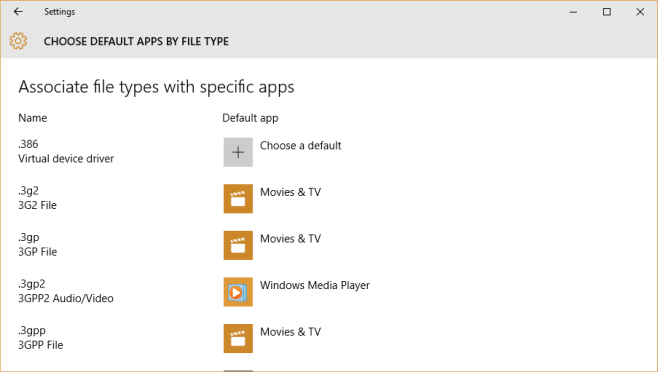
Możesz łatwo edytować domyślne programy w systemie Windows10, według typu pliku lub funkcji (chociaż lista funkcji jest ograniczona). Nie możesz wyczyścić wszystkich domyślnych powiązań programów dla typu pliku lub programu. Jest to nieco rozczarowujące, jeśli chcesz odwołać wszystkie ustawienia domyślne związane z programem.












Komentarze